 Lista Tipo de Imagem
Lista Tipo de Imagem Tecla Tipo de Imagem
Tecla Tipo de ImagemFunções de Software do Digitalizador / Janela do Modo Manual
Lista Tipo de Imagem
Tecla Tipo de Imagem
Utilize a lista Tipo de Imagem para seleccionar um tipo de imagem predefinido ou personalizado ou utilize a tecla Tipo de Imagem para efectuar definições detalhadas e guardar definições personalizadas.
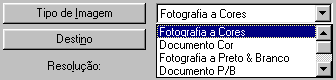
A lista Tipo de Imagem inclui as predefinições descritas em seguida. Existe uma predefinição adequada à maioria dos tipos de imagem. Por essa razão, a EPSON recomenda primeiramente a utilização das predefinições. Faça clique nas setas existentes no lado direito para ver todas as definições disponíveis. Se quiser ajustar a definição Tipo de Imagem posteriormente, utilize a tecla Tipo de Imagem. Para mais informações, consulte Tecla Tipo de Imagem.
Cor a 24 bits, melhor qualidade
Utilize esta definição quando digitalizar fotografias a cores.
Cor a 24 bits, melhor qualidade e sem ondulação, para remover padrões ondulados.
Utilize esta definição quando digitalizar revistas ou catálogos a cores. Para mais informações sobre padrões ondulados, consulteAparecem padrões ondulados na imagem digitalizada.
Cinzento a 8 bits, melhor qualidade
Utilize esta definição quando digitalizar fotografias a preto e branco.
Cinzento a 8 bits, melhor qualidade e sem ondulação, para remover os padrões ondulados.
Utilize esta definição quando digitalizar revistas ou catálogos monocromáticos. Para mais informações sobre padrões ondulados, consulteAparecem padrões ondulados na imagem digitalizada.
Cor a 24 bits, melhor qualidade com suavização de cores
Utilize esta definição quando digitalizar grandes áreas de cores sólidas (por exemplo, logótipos, imagens e gráficos).
Preto e branco, qualidade de prova
Utilize esta definição quando digitalizar documentos de texto ou desenhos a traço sem cores.
A tecla Tipo de Imagem abre a caixa de diálogo Tipo de Imagem, onde pode personalizar as definições de Tipo de Imagem descritas nesta secção.
Faça clique na tecla Tipo de Imagem. Aparecerá a seguinte caixa de diálogo:
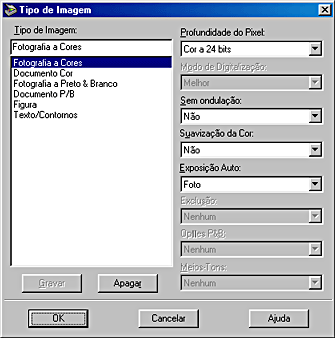
Para guardar as definições efectuadas como um grupo de definições personalizadas, escreva um nome na caixa Tipo de Imagem e faça clique em Gravar. Para apagar uma definição Tipo de Imagem, seleccione o nome da definição e, em seguida, faça clique em Apagar.
Para aplicar as definições efectuadas, faça clique em OK. Para cancelar as definições, faça clique em Cancelar.
| Nota para utilizadores do Windows: |
|
Os nomes das predefinições e das definições personalizadas que guardou aparecem na lista Tipo de Imagem.
Seleccione as cores de digitalização:
Cor a 24 bits
Cinzento a 8 bits
Preto & Branco
| Nota: |
|
Seleccione Sim ou Não. Quando seleccionar Sim, os padrões ondulados são removidos automaticamente das imagens digitalizadas, mas a digitalização demora mais tempo. Para mais informações sobre padrões ondulados, consulteAparecem padrões ondulados na imagem digitalizada.
| Nota: |
|
Seleccione Sim ou Não. Quando seleccionar Sim as cores da imagem passam a estar indexadas a uma paleta de cores. Esta definição é útil quando digitalizar grandes áreas de cores sólidas (por exemplo, logótipos, imagens ou gráficos).
| Nota: |
|
|
|
Permite especificar os tipos de ajustes efectuados pela função Exposição Auto. Quando seleccionar Fotografia, a opção de exposição automática activa e optimiza o melhoramento de imagem para fotografias. Quando seleccionar Documento, a opção de exposição automática optimiza o melhoramento de imagem para materiais impressos, como revistas ou jornais. Quando digitalizar fotografias ou documentos que contenham imagens de alta qualidade, seleccione Fotografia. Seleccione Documento quando digitalizar texto impresso.
Pode ver os efeitos da definição Exposição Auto na janela Antever quando fizer clique na tecla Exposição Auto  .
.
| Nota: |
|
Seleccione a cor que pretende retirar de uma imagem digitalizada a preto e branco cujo original é a cores. A utilização adequada desta opção pode melhorar a qualidade das digitalizações a preto e branco. As opções de exclusão disponíveis são:
Nenhuma, Vermelho, Verde e Azul.
| Nota: |
|
|
 Anterior |
 Seguinte |